 경계면
경계면
![]()
![]()
![]()
경계 프로파일로 지정된 면을 작성하거나 추가합니다. 경계면은 각 방향(U 및 V 방향)의 커브 세트를 사용하여 경계 조건(예: 접선 맞춤, 프로파일과 수직)을 지정하는 옵션과 함께 4면이 닫힌 표면을 형성합니다.
직조 천과 비슷하게 모든 표면이 대략 직사각형입니다. 표면에는 U, V, 수직의 세 방향이 있습니다. 경계 서피스 프로파일 U와 V는 각각 표면의 X 및 Y 방향을 나타냅니다.
경계면 피처 도구를 이용하면 경계 프로파일로 정의된 면을 생성하거나 추가할 수 있습니다.
Part Studio 툴바에서 경계면 피처 도구를 클릭합니다. 새로 만들기를 선택하여 새 경계면을 생성하거나, 추가를 선택하여 기존 면에 경계면을 추가하십시오.
다음으로, U 프로파일로 사용할 스케치 곡선 또는 곡선 프로파일을 선택합니다. 필요하면 선택 후 드롭다운 화살표를 클릭하여 다른 선택 항목을 추가하거나, 추가 스케치 곡선을 선택하여 U 프로파일에 포함시킵니다. 없음 프로파일과 수직, 프로파일로 접선 또는 접선 맞춤 중에서 경계 조건을 선택합니다. 필요하면 크기를 입력하고 적용할 면을 선택하십시오.
V 프로파일로 사용할 스케치 곡선 또는 곡선 프로파일을 선택합니다. 그런 다음, 이전에 U 프로파일과 같이 동일한 옵션 중에서 선택하십시오.
면에 메쉬 오버레이를 표시하려면 iso 곡선 표시를 선택합니다. 개수 필드에 iso 곡선의 수를 지정합니다. 주변에 연결된 모든 면과 새 면을 합치려면 모든 파트 병합을 선택합니다. 병합 범위 필드를 사용하여 새로운 면을 합칠 다른 면을 선택합니다.
체크마크를 클릭하여 새로운 경계면을 수락합니다.
-
 을(를) 클릭합니다.
을(를) 클릭합니다. 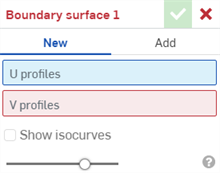
- 결과 작업 유형을 선택합니다.
- 새로 만들기 - 새 면을 만드는 새로운 재질을 생성합니다.
- 추가 - 기존 면에 재료를 추가합니다
- U 프로파일로 사용할 스케치 곡선 또는 곡선 프로파일을 선택합니다.
- 필요하면 선택 후 드롭다운 화살표를 클릭하여 다른 선택 항목을 추가합니다.
- 각 U 프로파일에 대해 다음 경계 조건 중 하나를 선택합니다.
- 없음 - 최단 거리를 사용하여 표면이 프로파일 간의 위치를 일치시키도록 합니다.
- 프로파일에 수직 - 면이 프로파일 수직과 평행한 접선을 가진 선택한 프로파일에 접촉하게 됩니다.
- 필요에 따라, 양수 또는 음수 크기 값을 입력하여 한 프로파일 또는 다른 프로파일에 따라 표면 모양을 조정할 수 있습니다.
- 프로파일의 접선 - 면이 프로파일 면과 접선을 이루는 선택한 프로파일에 접촉하게 됩니다.
- 필요에 따라, 양수 또는 음수 크기 값을 입력하여 한 프로파일 또는 다른 프로파일에 따라 표면 모양을 조정할 수 있습니다.
- 접선 맞춤 - 경계면이 프로파일 면과 인접한(있는 경우) 프로파일의 접선과 일치하게 됩니다.
- 필요에 따라, 양수 또는 음수 크기 값을 입력하여 한 프로파일 또는 다른 프로파일에 따라 표면 모양을 조정할 수 있습니다.
- 탄젠트를 적용할 면을 선택할 수도 있습니다.
- 곡률 맞추기 - 경계 표면이 프로파일 면에 인접한 프로파일의 곡률과 일치하도록 합니다(가능한 경우).
- 필요에 따라, 양수 또는 음수 크기 값을 입력하여 한 프로파일 또는 다른 프로파일에 따라 표면 모양을 조정할 수 있습니다.
- 곡률을 적용할 면을 선택할 수도 있습니다.
- 수직 방향 - 경계 프로파일이 선택한 방향(예: 선 또는 메이트 커넥터)에 수직이 되도록 합니다.
- 필요에 따라, 양수 또는 음수 크기 값을 입력하여 한 프로파일 또는 다른 프로파일에 따라 표면 모양을 조정할 수 있습니다.
- 접선 방향 - 경계 프로파일이 선택한 방향(예: 선 또는 메이트 커넥터)에 접하도록 합니다.
- 필요에 따라, 양수 또는 음수 크기 값을 입력하여 한 프로파일 또는 다른 프로파일에 따라 표면 모양을 조정할 수 있습니다.
- U 프로파일로 사용할 또 다른 스케치 곡선 또는 곡선 프로파일을 선택합니다. 위의 단계에 설명된 대로 필요에 따라 추가 선택을 하십시오.
- V 프로파일로 사용할 스케치 커브 또는 커브 프로파일을 선택합니다. V 프로파일 옵션은 위 단계의 U 프로파일 옵션과 동일합니다.
- 면에 메쉬 오버레이를 표시하려면 iso 곡선 표시를 선택합니다. 개수 필드에 iso 곡선의 수를 지정합니다.
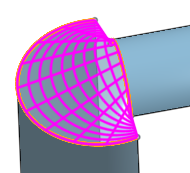
-
주변에 연결된 모든 면과 새 면을 합치려면 모든 파트 병합을 선택합니다.
-
병합 범위 필드를 사용하여 새로운 면을 합칠 다른 면을 선택합니다.
-
 을(를) 클릭합니다.
을(를) 클릭합니다.
곡선이 노란색으로 강조 표시된 상태에서 왼쪽에서 오른쪽으로 경계 표면 상태: 없음, 프로파일에 수직(두 곡선 모두), 프로파일에 접선(두 곡선 모두):
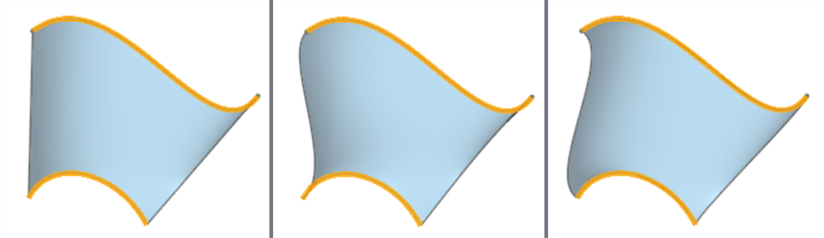
지브라 스트라이프를 사용하여 왼쪽에서 오른쪽으로 이전 예제의 경계 표면 상태 분석: 없음, 프로파일에 수직(두 곡선 모두), 프로파일에 접선(두 곡선 모두):

곡선이 노란색으로 강조 표시되고 표면이 회색으로 강조 표시된 상태에서 왼쪽에서 오른쪽으로 경계 표면 조건: 없음, 접선 일치(파란색으로 강조 표시된 면과), 곡률 일치(파란색으로 강조 표시된 면에):
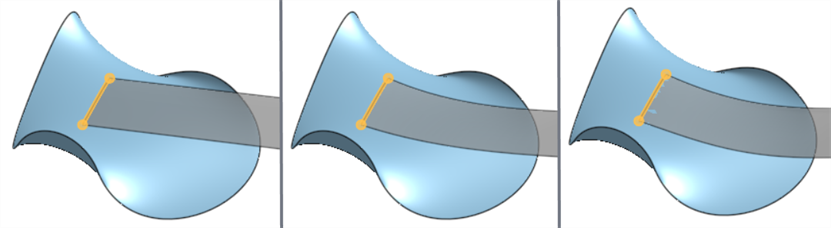
지브라 스트라이프를 사용하여 왼쪽에서 오른쪽으로 이전 예제의 경계 표면 상태 분석: 없음, 접선 일치, 곡률 일치:

양쪽 프로파일에 수직(프로파일과 수직) 경계 표면 조건이 설정된 아이소메트릭 및 횡단면 뷰(노란색으로 강조 표시)두 프로파일의 크기 값은 모두 -3(왼쪽)과 3(오른쪽)입니다.
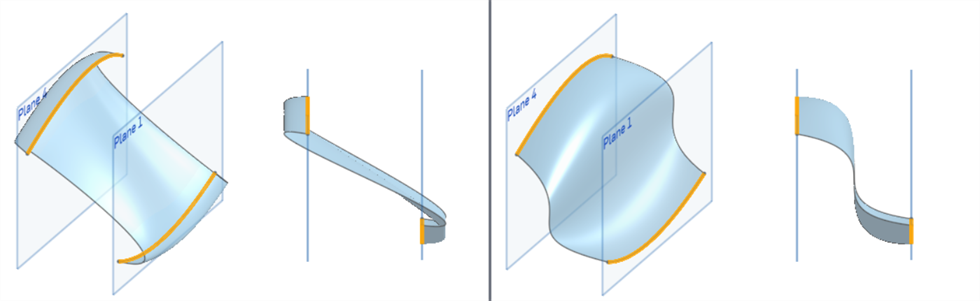
두 프로파일 모두에 대해 프로파일 경계에 접선 서피스 조건이 설정된 아이소메트릭 및 횡단면 뷰(노란색으로 강조 표시)두 프로파일의 크기 값은 모두 -3(왼쪽)과 3(오른쪽)입니다.
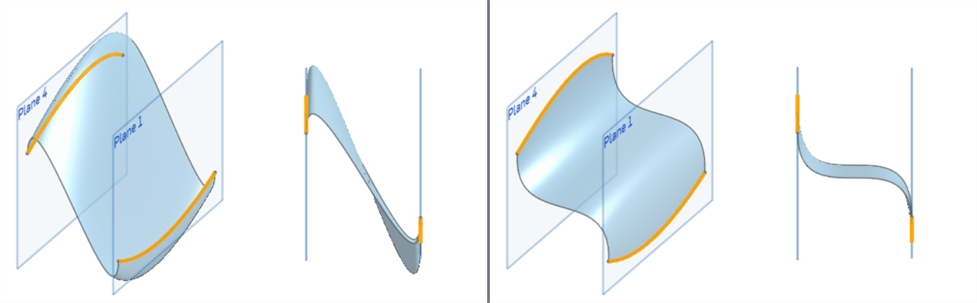
프로파일의 크기 값을 3으로 설정한 상태에서 법선 방향(왼쪽)과 접선 방향(오른쪽):
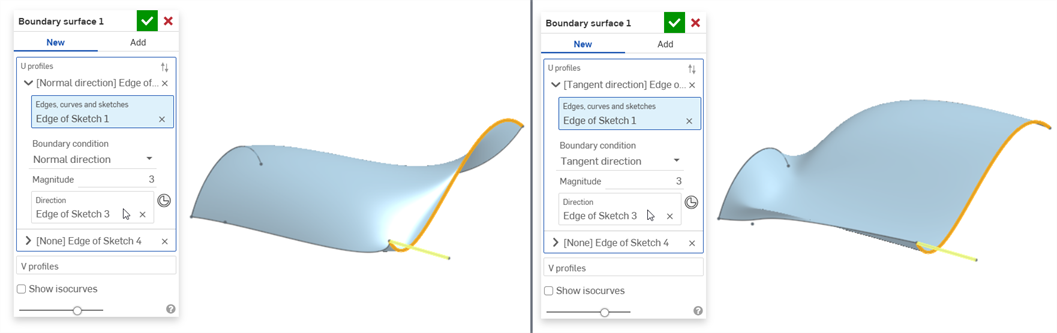
여기에는 서피스 피처 도구 컬렉션이 나열되어 있습니다. 이 목록은 전체 목록이 아닙니다.표면을 모델링할 때 추가 기능 도구를 사용할 수 있습니다. 자세한 내용은 서피싱을 참조하십시오.
-
 두껍게 하기 - 표면에 깊이를 더합니다. 표면에 두께를 부여하고 솔리드로 변환하거나, 기존 파트나 표면에서 재료를 추가 또는 제거하거나, 경로에서 파트를 교차시켜 새 파트를 만들거나 기존 파트를 수정합니다.
두껍게 하기 - 표면에 깊이를 더합니다. 표면에 두께를 부여하고 솔리드로 변환하거나, 기존 파트나 표면에서 재료를 추가 또는 제거하거나, 경로에서 파트를 교차시켜 새 파트를 만들거나 기존 파트를 수정합니다. -
 둘러싸기 - 빈 공간 주위의 모든 경계를 선택해 솔리드를 형성하여 파트를 생성합니다. 서로 교차하거나 경계에서 연결되는 모든 표면 및 솔리드 세트(평면 및 면 포함)를 사용하여 볼륨을 작성합니다. 파트를 추가, 제거 또는 교차하여 새 파트를 작성하거나 기존 파트를 수정합니다.
둘러싸기 - 빈 공간 주위의 모든 경계를 선택해 솔리드를 형성하여 파트를 생성합니다. 서로 교차하거나 경계에서 연결되는 모든 표면 및 솔리드 세트(평면 및 면 포함)를 사용하여 볼륨을 작성합니다. 파트를 추가, 제거 또는 교차하여 새 파트를 작성하거나 기존 파트를 수정합니다. -
 필렛(Fillet ) - 날카로운 내부 및 외부 모서리를 둥글게 만들고 모서리 필렛을 선택하여 표준 고정 반경, 보다 스타일라이즈드 원추형 또는 가변 모서리로 정의합니다. 필요에 따라 풀 라운드 필렛을 적용하여 서로 반대되는 두 면 사이에 하나 이상의 면을 매끄럽게 블렌딩할 수 있습니다.
필렛(Fillet ) - 날카로운 내부 및 외부 모서리를 둥글게 만들고 모서리 필렛을 선택하여 표준 고정 반경, 보다 스타일라이즈드 원추형 또는 가변 모서리로 정의합니다. 필요에 따라 풀 라운드 필렛을 적용하여 서로 반대되는 두 면 사이에 하나 이상의 면을 매끄럽게 블렌딩할 수 있습니다. -
 면 블렌드 - 연결되거나 연결이 끊긴 날카로운 내부 및 외부 면을 둥글게 만들어 면 간에 매끄러운 블렌드를 만들거나 블렌드를 분리하여 새 면을 만들어 반경 또는 일정한 너비를 정의합니다. 블렌드 횡단면 (롤링 볼 또는 스윕 프로파일), 대칭, 제어, 트림, 구속 조건 및 한계를 추가로 정의하세요.
면 블렌드 - 연결되거나 연결이 끊긴 날카로운 내부 및 외부 면을 둥글게 만들어 면 간에 매끄러운 블렌드를 만들거나 블렌드를 분리하여 새 면을 만들어 반경 또는 일정한 너비를 정의합니다. 블렌드 횡단면 (롤링 볼 또는 스윕 프로파일), 대칭, 제어, 트림, 구속 조건 및 한계를 추가로 정의하세요. -
 면 삭제 - 파트에서 형상을 제거합니다.주변 면을 복원할지 (교차할 때까지 연장하여), 빈 공간을 덮을지, 빈 공간을 열어 둘지 선택합니다. 이 직접 편집 도구는 가져온 파트의 경우처럼 파트의 파라메트릭 기록이 없는 경우에 특히 편리합니다.
면 삭제 - 파트에서 형상을 제거합니다.주변 면을 복원할지 (교차할 때까지 연장하여), 빈 공간을 덮을지, 빈 공간을 열어 둘지 선택합니다. 이 직접 편집 도구는 가져온 파트의 경우처럼 파트의 파라메트릭 기록이 없는 경우에 특히 편리합니다. -
 면 이동 - 하나 이상의 선택된 면을 변환, 회전 또는 오프셋합니다. 이 직접 편집 도구는 가져온 파트의 경우처럼 파트의 파라메트릭 기록이 없는 경우에 특히 편리합니다.
면 이동 - 하나 이상의 선택된 면을 변환, 회전 또는 오프셋합니다. 이 직접 편집 도구는 가져온 파트의 경우처럼 파트의 파라메트릭 기록이 없는 경우에 특히 편리합니다. -
 면 바꾸기 - 면을 자르거나 새 표면으로 면을 확장합니다. 이 직접 편집 도구는 가져온 파트의 경우처럼 파트의 파라메트릭 기록이 없는 경우에 특히 편리합니다.
면 바꾸기 - 면을 자르거나 새 표면으로 면을 확장합니다. 이 직접 편집 도구는 가져온 파트의 경우처럼 파트의 파라메트릭 기록이 없는 경우에 특히 편리합니다. -
 오프셋 면 - 기존 면, 곡면 또는 스케치 영역을 오프셋하여 새로운 면을 만듭니다. 제자리에 사본을 생성하려면 오프셋 거리를 0으로 설정합니다.
오프셋 면 - 기존 면, 곡면 또는 스케치 영역을 오프셋하여 새로운 면을 만듭니다. 제자리에 사본을 생성하려면 오프셋 거리를 0으로 설정합니다. -
 경계 지표면 - 경계 프로파일로 지정된 지표면을 작성하거나 추가합니다.
경계 지표면 - 경계 프로파일로 지정된 지표면을 작성하거나 추가합니다. -
 채우기 - 경계를 정의하여 표면(또는 곡면에서 파트)을 생성하고 경계 조건으로 표면을 미세 조정합니다 (참조 서피스를 사용하지 않아도 됨).
채우기 - 경계를 정의하여 표면(또는 곡면에서 파트)을 생성하고 경계 조건으로 표면을 미세 조정합니다 (참조 서피스를 사용하지 않아도 됨). -
 경계 이동 - 확장 또는 잘라내기 위해 면의 경계 모서리를 이동합니다.
경계 이동 - 확장 또는 잘라내기 위해 면의 경계 모서리를 이동합니다. -
 룰드 서피스 - 기존 모서리 또는 스케치 영역의 여러 모서리로부터 새 룰드 서피스 또는 추가 룰드 서피스를 생성합니다.
룰드 서피스 - 기존 모서리 또는 스케치 영역의 여러 모서리로부터 새 룰드 서피스 또는 추가 룰드 서피스를 생성합니다. -
 상호 트림 - 교차점을 확장하여 인접한 두 표면을 잘라 트리밍을 완료합니다.
상호 트림 - 교차점을 확장하여 인접한 두 표면을 잘라 트리밍을 완료합니다. -
 구속된 표면 - 선택한 점 또는 메쉬 데이터를 사용하여 지정된 공차 내에서 표면을 생성합니다. 편차를 표시하고 성능 또는 평활도를 최적화합니다.
구속된 표면 - 선택한 점 또는 메쉬 데이터를 사용하여 지정된 공차 내에서 표면을 생성합니다. 편차를 표시하고 성능 또는 평활도를 최적화합니다.
경계 프로파일로 지정된 면을 작성하거나 추가합니다. 경계면은 각 방향(U 및 V 방향)의 커브 세트를 사용하여 경계 조건(예: 접선 맞춤, 프로파일과 수직)을 지정하는 옵션과 함께 4면이 닫힌 표면을 형성합니다.
직물을 짜는 것과 비슷하게 모든 면은 대략 직사각형입니다. 면에는 U, V, 법선의 세 방향이 있습니다. 경계면 프로파일 U 및 V는 면의 X 및 Y 방향을 나타냅니다.
- 경계면 도구 아이콘(
 )을 탭합니다.
)을 탭합니다. 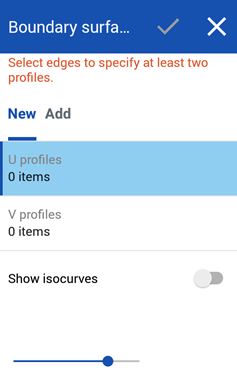
- U 프로파일로 사용할 스케치 곡선 또는 곡선 프로파일을 선택합니다.
- 필요하면 선택 후 드롭다운 화살표를 탭하여 다른 선택 항목을 추가합니다.
- 경계 조건 선택:
- 없음 - 최단 거리를 사용하여 표면이 프로파일 간의 위치를 일치시키도록 합니다.
- 프로파일에 수직 - 면이 프로파일 수직과 평행한 접선을 가진 선택한 프로파일에 접촉하게 됩니다.
- 필요에 따라 양수 또는 음수 크기 값을 입력하여 한 프로파일 또는 다른 프로파일에 따라 표면 모양을 조정할 수 있습니다.
- 프로파일의 접선 - 면이 프로파일 면과 접선을 이루는 선택한 프로파일에 접촉하게 됩니다.
- 필요에 따라 양수 또는 음수 크기 값을 입력하여 한 프로파일 또는 다른 프로파일에 따라 표면 모양을 조정할 수 있습니다.
- 접선 맞춤 - 경계면이 프로파일 면과 인접한(있는 경우) 프로파일의 접선과 일치하게 됩니다.
- 필요에 따라, 양수 또는 음수 크기 값을 입력하여 한 프로파일 또는 다른 프로파일에 따라 표면 모양을 조정할 수 있습니다.
- 탄젠트를 적용할 면을 선택할 수도 있습니다.
- 곡률 맞추기 - 경계 표면이 프로파일 면에 인접한 프로파일의 곡률과 일치하도록 합니다(가능한 경우).
- 필요에 따라, 양수 또는 음수 크기 값을 입력하여 한 프로파일 또는 다른 프로파일에 따라 표면 모양을 조정할 수 있습니다.
- 곡률을 적용할 면을 선택할 수도 있습니다.
- 수직 방향 - 경계 프로파일이 선택한 방향(예: 선 또는 메이트 커넥터)에 수직이 되도록 합니다.
- 필요에 따라, 양수 또는 음수 크기 값을 입력하여 한 프로파일 또는 다른 프로파일에 따라 표면 모양을 조정할 수 있습니다.
- 접선 방향 - 경계 프로파일이 선택한 방향(예: 선 또는 메이트 커넥터)에 접하도록 합니다.
- 필요에 따라, 양수 또는 음수 크기 값을 입력하여 한 프로파일 또는 다른 프로파일에 따라 표면 모양을 조정할 수 있습니다.
- U 프로파일로 사용할 또 다른 스케치 곡선 또는 곡선 프로파일을 선택합니다. 위의 단계에 설명된 대로 필요에 따라 추가 선택을 하십시오.
- V 프로파일로 사용할 스케치 커브 또는 커브 프로파일을 선택합니다. V 프로파일 옵션은 위 단계의 U 프로파일 옵션과 동일합니다.
- 면에 메쉬 오버레이를 표시하려면 iso 곡선 표시를 토글합니다. 개수 필드에 iso 곡선의 수를 지정합니다.
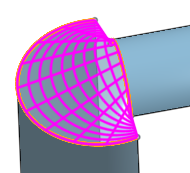
-
주변에 연결된 모든 면과 새 면을 합치려면 모든 파트 병합을 토글합니다.
-
병합 범위 필드를 사용하여 새로운 면을 합칠 다른 면을 선택합니다.
- 체크마크를 탭합니다.
추가 경계 표면 예제는 예시를 참조하십시오.